
Innholdsfortegnelse:
- Forfatter John Day [email protected].
- Public 2024-01-30 11:23.
- Sist endret 2025-01-23 15:02.

Lag en Arduino -kompatibel klokke billig. Dette prosjektet er morsomt og enkelt å kopiere. Det kan settes inn i skapet eller prosjektet du ønsker. Jeg brukte en plastboks for elektronikkdeler. Basedelene koster $ 5, men den trenger også mikro -USB -strøm. Skissen kodet i 24 timer.
Trinn 1: Deler
Deleliste - Lenker til AliExpress
- ATtiny85 Digispark
- LED -skjermmodul
- RTC -modul
- Hoppekabler
- CR2032 batteri
Trinn 2: Digispark -støtte
Digispark trenger en USB -driver installert. Instruksjoner for Windows 7 - 10
Legg til støtte for Arduino IDE -kort for Digispark
Gå til "File" -menyen og velg "Preferences" I boksen merket "Additional Boards Manager URLs" skriv inn: https://digistump.com/package_digistump_index.json og klikk OK
Gå til "Verktøy" -menyen og deretter "Board" velg "Boards Manager" og velg deretter "Contributed" fra rullegardinmenyen: Velg "Digistump AVR Boards" -pakken og klikk på "Install" -knappen.
Etter at installasjonen er fullført, lukker du "Boards Manager" -vinduet og velger "Digispark (Standard - 16.5mhz)" fra Verktøy → Boards -menyen.
Trinn 3: Programmer med Arduino IDE
Gå til Sketch, Include Library, og deretter Administrer biblioteker. Sørg for at følgende biblioteker er installert: tm1637 (Grove 4-sifret skjerm)
Åpne skissefilen og angi riktig tid på rtc.adjust -linjen. Tallene er: (År, Måned, Dag, Time, Minutt, Andre)
Disse utviklingstavlene i Digispark -stil fungerer annerledes enn Arduino -kort. Du vil først trykke på opplasting og deretter koble til brettet når du blir bedt om det. De er programmerbare i noen sekunder etter at de er plugget inn.
Trinn 4: Monter deler
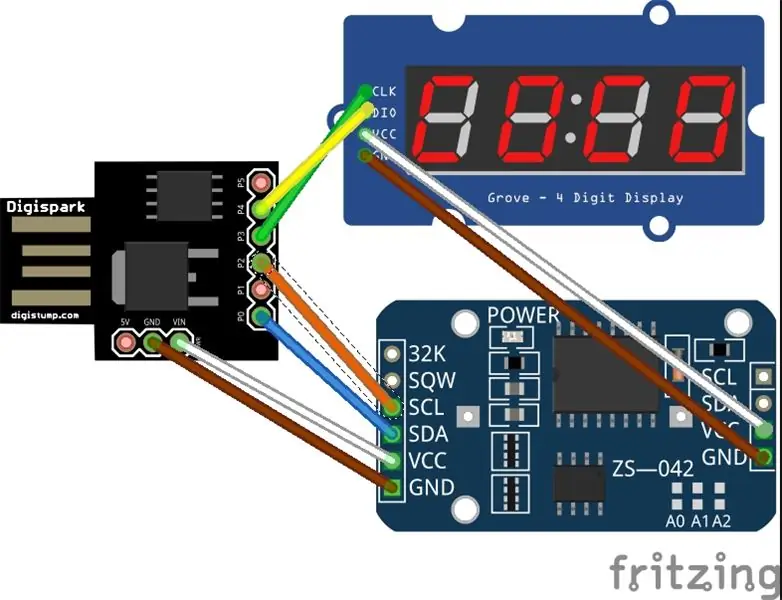
Du må gjøre litt lodding for å installere pinnehodene på modulene.
- Sett CR2032 -batteriet i DS3231 RTC -modulen
- Koble ledertråden fra P0 til SDA på RTC -modulen
- Koble deretter P2 til SCL på RTC -modulen
- Koble P3 til CLK på TM1637 -skjermmodulen
- Deretter P4 til DIO på displaymodul
- Koble VCC og Ground til RTC -modulen, deretter VCC og Ground på den andre siden til displaymodulen.
Ferdig! Du kan drive den nå. Du kan bruke en mikro -USB -vekselstrømadapter eller batteripakke.
Anbefalt:
Arduino bilvarslingssystem for omvendt parkering - Trinn for trinn: 4 trinn

Arduino Car Reverse Parking Alert System | Trinn for trinn: I dette prosjektet skal jeg designe en enkel Arduino Car Reverse Parking Sensor Circuit ved hjelp av Arduino UNO og HC-SR04 Ultrasonic Sensor. Dette Arduino -baserte bilreverseringssystemet kan brukes til autonom navigasjon, robotavstand og andre områder
Trinn for trinn PC -bygging: 9 trinn

Steg for trinn PC -bygging: Rekvisita: Maskinvare: HovedkortCPU & CPU -kjøler PSU (strømforsyningsenhet) Lagring (HDD/SSD) RAMGPU (ikke nødvendig) CaseTools: Skrutrekker ESD -armbånd/mathermal pasta m/applikator
Tre høyttalerkretser -- Trinn-for-trinn opplæring: 3 trinn

Tre høyttalerkretser || Trinn-for-trinn opplæring: Høyttalerkretsen styrker lydsignalene som mottas fra miljøet til MIC og sender den til høyttaleren der forsterket lyd produseres. Her vil jeg vise deg tre forskjellige måter å lage denne høyttalerkretsen på:
RC -sporet robot ved hjelp av Arduino - Trinn for trinn: 3 trinn

RC -sporet robot ved bruk av Arduino - Steg for trinn: Hei folkens, jeg er tilbake med et annet kult Robot -chassis fra BangGood. Håper du har gått gjennom våre tidligere prosjekter - Spinel Crux V1 - Gesture Controlled Robot, Spinel Crux L2 - Arduino Pick and Place Robot with Robotic Arms og The Badland Braw
DIY Arduino robotarm, trinn for trinn: 9 trinn

DIY Arduino robotarm, trinn for trinn: Denne opplæringen lærer deg hvordan du bygger en robotarm selv
